Le stockage interne d'Android est de plus en plus grand qu'auparavant, mais vous avez également de plus en plus de fichiers à stocker sur le téléphone Android. Et un jour, vous constaterez que votre stockage interne Android est plein , ce qui rendra votre téléphone Android plus lent qu'avant. Par conséquent, vous feriez mieux de vous renseigner sur ces 5 conseils et de pouvoir libérer facilement votre stockage Android.

Lorsque la mémoire du téléphone Android est pleine, vous souhaitez l'effacer et récupérer l'espace de stockage sur votre Android. Cependant, vous avez besoin d'une excellente application de sauvegarde pour libérer votre téléphone Android. Cet Assistant Android pour mobile peut libérer votre téléphone Android sans rien supprimer. De plus, vous pouvez le faire directement sur votre téléphone Android.
- Libérez les fichiers indésirables de votre mémoire Android en 1 clic.
- Analysez automatiquement les données indésirables telles que les fichiers de crash, les packages APK, les caches indésirables, etc.
- Arrêtez et désinstallez les programmes du téléphone Android.
- Gérez vos images, votre musique, vos films et vos documents sur votre téléphone Android.
- L'ensemble du processus est sans fil tant que vous activez le WiFi ou les données mobiles.
- Effacez presque tous les téléphones Android, tels que LG V60/V50/V40, Motorola G Stylus/Moto G Puissant/Razr/E6/E6 Play/E5G8 Play/G8, ZTE Axon 50 Ultra/Axon 40 Ultra/Axon 40 Pro. /Axon 30 Ultra/Axon 30 Pro, Huawei Mate Xs/Mate 30 Pro/Mate 30/Mate 20 Pro/Mate 20 X/Mate 20/Mate X, OPPO A31/A91/A9/A5RENO/Reno2 F/Reno2 Z, Samsung Galaxy S20/S10/S9/S8/S7/S6/S5, Sony, HTC, Motorola.
Téléchargez l'application Android Internal Storage Assistant ci-dessous.
Étape 1 : Préparation
Tout d’abord, vous devez télécharger et installer cet Android Memory Assistant for Mobile sur votre téléphone Android. Ensuite, lancez-le et vous verrez l'interface principale comme ci-dessous.

Étape 2 : Gestion des applications
Sur l'interface, vous pouvez appuyer sur l'icône « Gestion des applications » et vous y verrez vos applications. Vous pourrez ensuite les gérer avec les fonctionnalités « Stop » et « Désinstaller ».
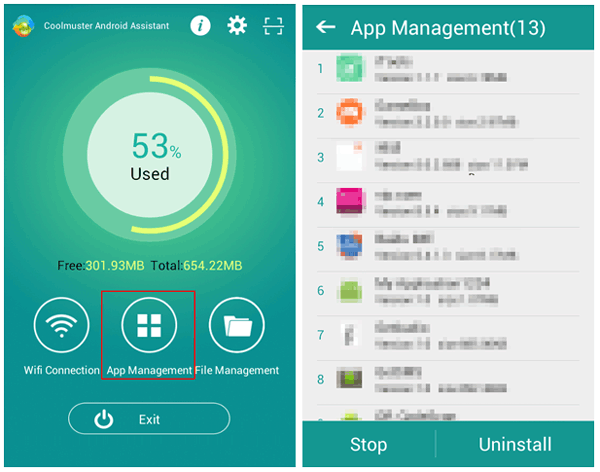
Étape 3 : Effacer les fichiers indésirables du stockage Android
Après avoir traité les applications, vous devez appuyer sur l'icône « Gestion des fichiers » et vous pouvez voir le bouton principal comme un cercle sur l'écran. Cliquez dessus et l'application analysera votre téléphone pour effacer rapidement les fichiers indésirables.

Voir aussi : Trop de photos sur téléphone Android ? Ne t'inquiète pas. Vous pouvez transférer des photos d'Android vers un ordinateur portable de 6 manières à partir de cet article.
Cette méthode pour libérer votre téléphone Android se fait sans supprimer de fichiers, vous n'avez donc pas à craindre de perdre vos précieux fichiers sur votre téléphone Android. Ce gestionnaire de mémoire Android professionnel - Samsung Messages Backup peut sauvegarder toutes les données du téléphone Android vers l'ordinateur en 1 clic. Et vous pouvez restaurer instantanément les données du PC vers le téléphone Android.
Étape 1 : Télécharger et installer
Veuillez télécharger et installer ce gestionnaire de mémoire Android sur le PC à l'avance. Et en double-cliquant dessus pour entrer, vous devez choisir le module « Android Assistant ».
Étape 2 : établir une connexion
Veuillez ensuite établir une connexion entre votre téléphone Android et l'ordinateur via un câble USB. Et veuillez activer le débogage USB pour l'activer. Le logiciel entrera dans votre téléphone Android.
Étape 3 : Sauvegarder les données Android sur PC
- Maintenant, vous devez appuyer sur " Super Toolkit " dans le menu du haut et cliquer sur l'option " Sauvegarde " à gauche. Il y aura une page pop-up sur l'écran.

- Veuillez sélectionner les données souhaitées et appuyez sur l'icône " Sauvegarder " en bas. Il vous demandera de sélectionner un emplacement de sauvegarde et de commencer à sauvegarder les données sélectionnées. Enfin, vous libérerez l’espace interne d’Android.

Lectures complémentaires : Pourtransférer des fichiers d'Android vers Mac , vous pouvez utiliser pleinement ces 7 méthodes utiles.
On pense que la plupart des téléphones Android prennent en charge le stockage externe, et cette fonctionnalité donne aux utilisateurs la possibilité d'insérer facilement une carte SD sur le téléphone Android. Ainsi, vous pouvez déplacer les données de la mémoire interne de votre Android vers la carte SD sans problème. Au contraire, si votre téléphone Android ne dispose pas de cette fonctionnalité, vous pouvez également transférer les fichiers de votre Android vers la carte SD en suivant les étapes suivantes.
Étape 1 : Insérez la carte SD dans le PC
Tout d'abord, veuillez insérer votre carte SD dans votre PC avec un lecteur de carte SD, l'ordinateur la recevra ensuite sous forme de disque dur.
Étape 2 : Associer Android au PC
Ensuite, veuillez relier votre téléphone Android à votre ordinateur à l'aide d'un câble Android, puis autorisez votre ordinateur à vérifier votre téléphone si vous y êtes invité.
Étape 3 : Déplacer les fichiers de l'appareil Android vers la carte SD
- Enfin, accédez à votre téléphone Android de cette manière : Cliquez sur l'icône « Ce PC » sur le bureau et vous trouverez l'appareil Android sous « Appareils et lecteurs ».
- Après avoir entré, veuillez faire glisser les fichiers souhaités de la mémoire interne d'Android vers un dossier qui se trouve sur votre carte SD.

Lisez aussi : Une grande vidéo occupera presque tout l'espace sur Android, vous devez donc transférer la vidéo d'Android vers le PC selon 6 méthodes simples.
Vous vous souvenez de la réinitialisation d'usine ? Il s'agit d'une fonction de base sur votre téléphone Android et vous pouvez supprimer des fichiers sur le téléphone Android via une réinitialisation d'usine lorsque l'appareil Android est plein. Avec lui, vous n'avez pas du tout besoin d'installer d'autres applications sur le téléphone ou l'ordinateur Android. Dans une certaine mesure, c’est le moyen le plus simple pour vous.
Étape 1 : Accédez aux paramètres
Sur votre appareil Android, veuillez accéder à l'application « Paramètres » sur la page d'accueil.
Étape 2 : Sauvegarde et réinitialisation
Étape suivante, vous devez appuyer sur l'option " Sauvegarder et réinitialiser ".
Étape 3 : effectuer une réinitialisation d'usine
Troisièmement, vous devez trouver l'option « Réinitialisation d'usine » sur l'écran avec défilement. Appuyez dessus et votre téléphone Android commencera à réinitialiser les paramètres d'usine.

Vérifiez si vous en avez besoin : Si vous souhaitez effacer le téléphone Android avant de le vendre , cliquons sur ces 3 méthodes ici.
Si vous êtes un utilisateur de Google, vous comprendrez que votre compte Google peut être très utile lorsque la mémoire de votre téléphone est pleine. C'est un moyen efficace de sauvegarder les données de l'appareil Android sans perte de données. Et vous pouvez obtenir 15 Go d’espace gratuit sur Google. En outre, vous pouvez choisir de mettre à niveau votre forfait sur le site officiel de Google.
Étape 1 : Accédez aux paramètres
Veuillez d'abord accéder à l'application « Paramètres » et cliquer sur la catégorie « Sauvegarder et réinitialiser ».
Étape 2 : Ajouter un compte Google
Cliquez ensuite sur l'option " Compte " et ajoutez-y votre compte Google. Si nécessaire, vous devez saisir votre mot de passe Google.
Étape 3 : Sauvegarder les données de la mémoire Android
Une fois ajouté, revenez à la " Sauvegarde et réinitialisation " et appuyez sur l'option " Sauvegarde ". Enfin, vous pouvez choisir d'activer les fonctionnalités concernant les données et cliquer sur l'icône " Sauvegarde ". Une fois terminé, vous pouvez supprimer les fichiers de votre téléphone Android pour libérer de l'espace de stockage.


En fait, vous aimeriez libérer votre stockage Android facilement, mais si vous ne disposez pas de bons outils pour libérer votre téléphone Android, il vous sera difficile d'atteindre votre objectif. Alors, pourquoi ne pas essayer le meilleur assistant mémoire Android ? Veuillez laisser vos avis sur la partie avis.
Articles Liés
Excellent guide sur la façon d'effacer complètement et rapidement un téléphone Samsung
4 méthodes efficaces pour sauvegarder la carte SD sur Android [Meilleur guide]
Comment sauvegarder un téléphone Android avant la réinitialisation d'usine sans tout perdre
Samsung File Transfer pour Mac - Comment transférer des fichiers Samsung sur Mac ?
4 meilleures applications et logiciels de sauvegarde Samsung en 2023
Comment sauvegarder facilement Samsung sur PC ? - 6 façons à ne pas manquer
Copyright © samsung-messages-backup.com Tous droits réservés.